Nexus 9 Trucs et astuces!
Google a changé son idéologie un peu avec la ligne de Nexus an dernier, à la fois avec le dernier smartphone Nexus et tablettes, avec des étiquettes de prix qui ne sont pas loin d'être aussi compétitif que les générations précédentes. Avec le point de prix élevé est venu un dispositif de prime si. Le Nexus HTC-fabriqué 9 apporté avec elle la prouesse de HTC dans la conception et la construction département qualité, leurs haut-parleurs de BoomSound orientés vers l'avant signature, un superbe écran, et même une expérience de bon appareil photo, pour ceux qui recherchent un avec une tablette.
Vous aimeriez: Nexus vs 9 Ipad Air 2
Bien que pas sans ses défauts, tout ce que le Nexus 9 offres pour son prix, avec l'allure d'un stock expérience de logiciel Android et la promesse de mises à jour en temps opportun, fait la dernière tablette Google un grand achat. Si vous avez juste pris un Nexus 9, nous sommes ici pour vous aider à tirer le meilleur parti de votre appareil. Aujourd'hui, nous allons prendre un coup d'oeil à certains de nos meilleurs trucs et astuces pour le Nexus 9!
Remarque: Un thème commun avec ces trucs et astuces est qu'ils ne peuvent pas être spécifique juste pour le Nexus 9, avec beaucoup de nouvelles fonctionnalités liées à Android 5.0 Lollipop, et dépendront les capacités matérielles de votre appareil.
Astuce # 1 - Double Tap pour réveiller

Le Nexus 9, et quelques autres appareils, sont livrés avec un double tap à option, ce qui est assez explicite réveiller. Tout ce que vous avez à faire est double tap sur l'écran à tout moment lorsque l'écran est éteint pour réveiller la tablette. Selon la façon dont vous avez souvent besoin de se réveiller votre appareil, ayant toujours à atteindre pour le bouton d'alimentation peut devenir très ennuyeux très rapidement.
Le bouton d'alimentation sur le Nexus 9 est difficile d'accès si vous n'êtes pas la tenue de l'appareil, avec son placement sur le côté, et sa taille relativement petite. Ne pas avoir à le faire est très utile, et cela est facilement l'un des meilleurs éléments de la Nexus 9, ou tout dispositif qui l'a.
Astuce # 2 - "OK Google"
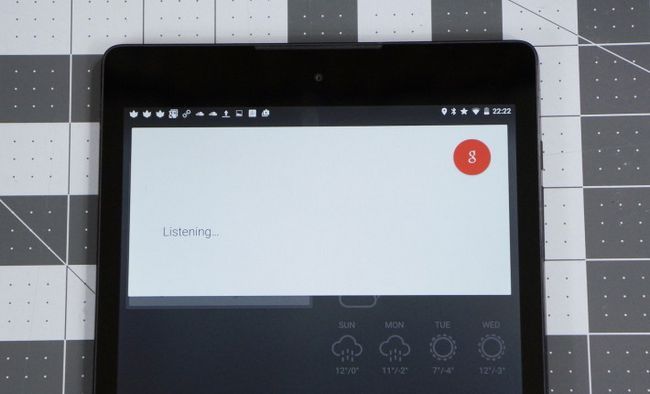
Vous avez la possibilité de déclencher une recherche vocale à partir de l'écran d'accueil, tout en disant «OK Google." Si vous allez à la Voix le sous-menu dans le Google Maintenant page Paramètres, vous verrez que l'activation de l'application Google ou tout écran d'accueil du lanceur Google Maintenant la recherche vocale est activée par défaut, mais vous avez aussi la possibilité de tourner sur "Always On", permettant le dispositif pour répondre à votre commande, même lorsque l'écran est éteint.
Astuce n ° 3 - mode Invité
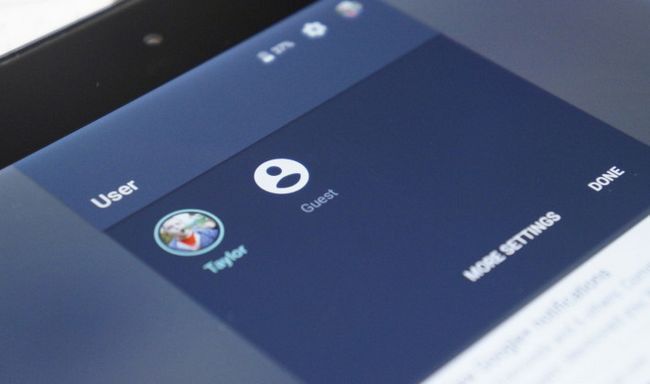
Mode Invité est très utile si vous voulez garder ce qui est sur votre appareil privé de quelqu'un d'autre l'utiliser. Surtout avec une tablette qui est souvent utilisé par plusieurs utilisateurs, vous pouvez également configurer plusieurs comptes d'utilisateurs, au lieu de simplement mode Invité.
Pour activer le mode Guest, déroulez le menu des réglages rapides en faisant glisser vers le bas deux fois par le haut, appuyez sur l'image de profil d'utilisateur dans le coin en haut à droite, où vous aurez l'option Activer le mode invité, ou ajouter un nouvel utilisateur. Ceci est également accessible depuis le menu Paramètres, où vous pouvez aller à la Utilisateurs le sous-menu et sélectionnez les comptes différents là-bas.
Astuce n ° 4 - épinglage d'écran
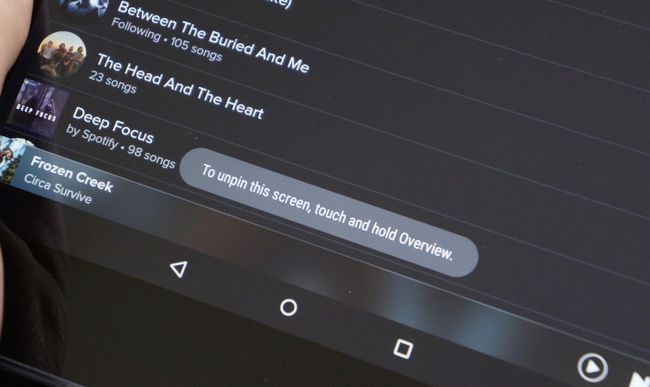
Épinglage de l'écran est une fonctionnalité introduite avec Android 5.0 Lollipop, et est utile si vous donnez votre tablette à quelqu'un qui veut une chose spécifique. Par exemple, vous pouvez verrouiller la tablette pour une application ou un jeu spécifique, avec le dispositif nécessitant votre tige de déverrouillage ou un motif d'accéder à quelque chose d'autre sur elle.
Pour activer l'épinglage d'écran, d'abord ouvrir l'application que vous voulez, puis appuyez sur la touche Vue d'ensemble, faites défiler vers le bas de la fenêtre et appuyez sur l'icône de la broche. Vous ne serez pas en mesure de cerner une application que vous n'êtes pas en train d'utiliser, de sorte que vous aurez à ouvrir la première application. Pour activer la fonction de piégeage de l'écran lui-même, aller à Réglages - Sécurité et faites défiler jusqu'à ce que vous voyez épinglage de l'écran, où vous pouvez l'allumer. Pour sortir de l'épinglage de l'écran, appuyez simplement sur le bouton de vue d'ensemble, et entrez votre code PIN, mot de passe, ou un motif.
Conseil n ° 5 - Smart Lock
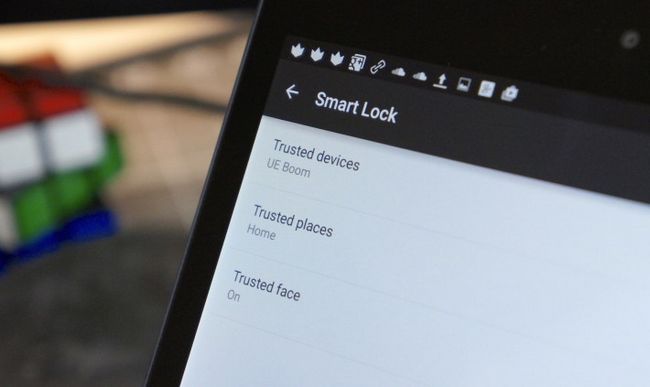
Smart Lock est une autre nouvelle fonctionnalité introduite avec Android 5.0 Lollipop. Ayant une broche ou un modèle mis en place pour déverrouiller votre appareil est un must, mais qui ont besoin d'entrer dans cette broche ou un motif à chaque fois peut également être une douleur. Qu'est-ce que Smart Lock vous permet de faire est de choisir entre les périphériques de confiance, confiance Lieux et Trusted visage, qui vous permettra de déverrouiller la tablette sans avoir à entrer le code PIN.
Le premier vous permet de sélectionner un dispositif d'accompagnement qui sera connecté à votre tablette via Bluetooth ou NFC, la seconde vous permet de définir un emplacement, et le troisième fonctionne comme un déverrouillage automatique des visages, pour définir tout ce qui signifie que vous ne serez pas besoin d'entrer une broche ou un motif pour déverrouiller votre téléphone.
Conseil n ° 6 - Jeu Invisible

Quelque chose que Google le fait avec chaque version Android majeure est d'avoir une sorte de plaisir easter egg présent. Dans le cas de Lollipop, ce que vous avez à faire est d'aller à Réglages - À propos du téléphone et tapez sur la section de la version Android rapidement à quelques reprises. Quand vous voyez une image de grande sucette pop up, appuyez sur le cercle à cinq reprises, avec elle couleurs changeantes, et enfin, appuyez et maintenez sur le cercle pour lancer le jeu. Le jeu est essentiellement un clone Flappy Oiseaux, avec le robot Android rebondir maintenant entre les sucettes. Il ne nécessite quelques étapes pour arriver à, mais le jeu peut se révéler être aussi addictif que Oiseaux Flappy était.
Astuce # 7 - Prolonger la vie de la batterie
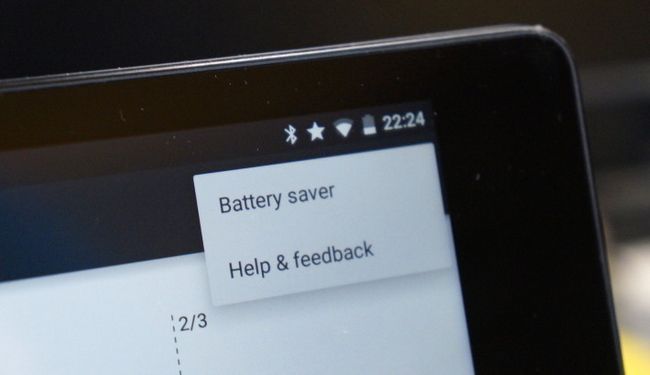
Autonomie de la batterie est toujours une préoccupation, et avec le Nexus 9, il est pas exactement la meilleure, surtout en ce qui concerne le temps d'attente. La tablette vient avec un mode si économiseur de batterie, qui va vous aider à obtenir un peu plus de jus de la batterie. Vous pouvez aller dans les paramètres de la batterie en tapant sur l'icône de la batterie dans les réglages rapides déroulant, appuyez sur le bouton de menu dans le coin supérieur droit, et économiseur de batterie ouvert. Vous pouvez l'activer à partir de là, et également mis à activer automatiquement lorsque la batterie est en baisse à 5% ou 15%. Il fait fonctionnalité limite cependant, il est donc pas toujours la meilleure option.
Astuce # 8 - Modification des Notifications
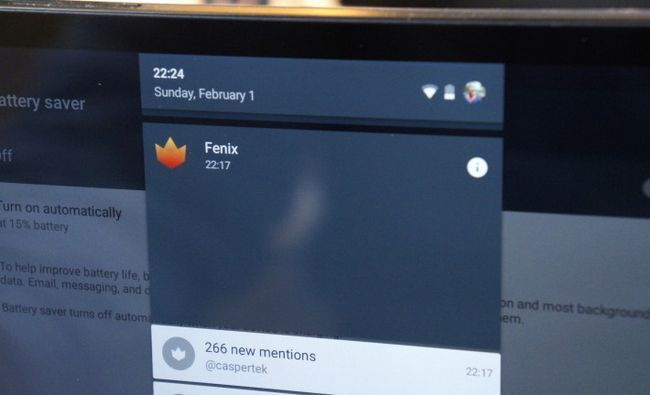
Une autre caractéristique est la possibilité de modifier le comportement des notifications directement dans la chute de notification vers le bas. Si vous obtenez un grand nombre de notifications à partir d'une application particulière et que vous voulez éteindre ça, tout simplement appui long sur cette notification, appuyez sur le bouton d'information sur le droit d'ouvrir les paramètres, et là, vous pouvez bloquer toutes les notifications plus, elle a mis comme une priorité, ou le définir comme une notification sensible. Avec la dernière option, vous pouvez bloquer la notification de montrer toute information sur votre lockscreen.
Astuce # 9 - Mode Priorité
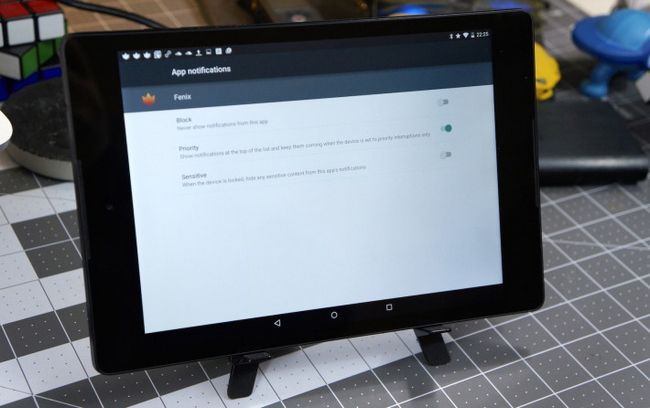
Vous avez la possibilité de faire taire complètement la tablette ou en mode réglage de priorité, qui ne fera que permettre les notifications qui sont définies comme une priorité de venir à travers. Pour définir ces notifications prioritaires, aller à Réglages - Son et Alertes - App Notifications, qui va ouvrir une liste d'applications qui envoient des notifications, et sélectionner individuellement chacun que vous voulez.
Astuce # 10 - menu Réglage rapide
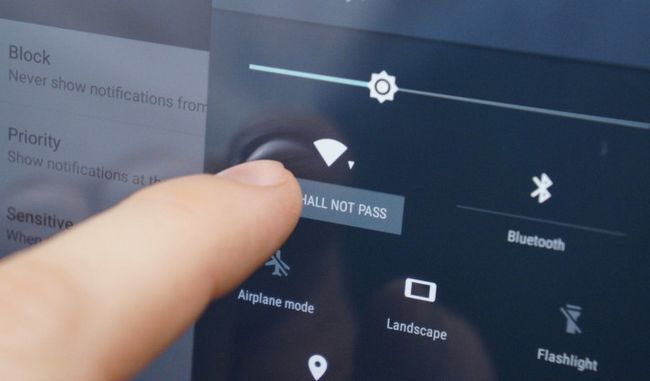
Le menu des réglages rapides peut être ouvert en faisant glisser vers le bas à partir du haut de l'écran à deux reprises, qui vous donnera une liste de taquets pour tourner facilement ou désactiver des fonctionnalités en tapant sur l'icône. Dans le cas d'une connexion Wi-Fi et Bluetooth cependant, vous pouvez aussi aller dans leurs pages de paramètres respectifs en tapant sur le nom sous l'icône.
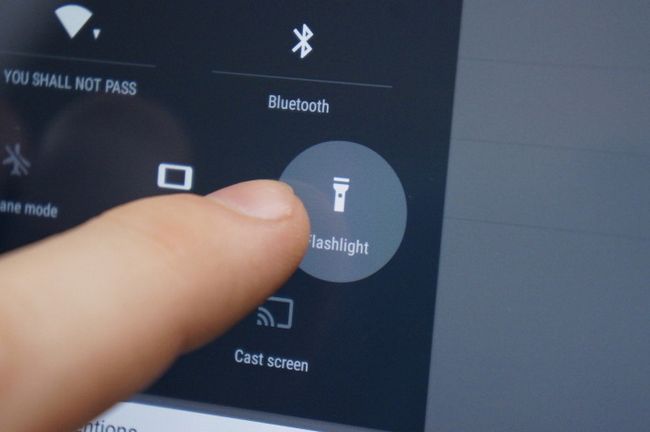
Dans les réglages rapides déroulant est là, vous verrez aussi une bascule de lampe de poche, qui est là avec la permission du fait que le Nexus 9 est l'un des quelques comprimés qui vient avec un flash LED pour la caméra.
Astuce # 11 - Utilisation de la barre de recherche Google
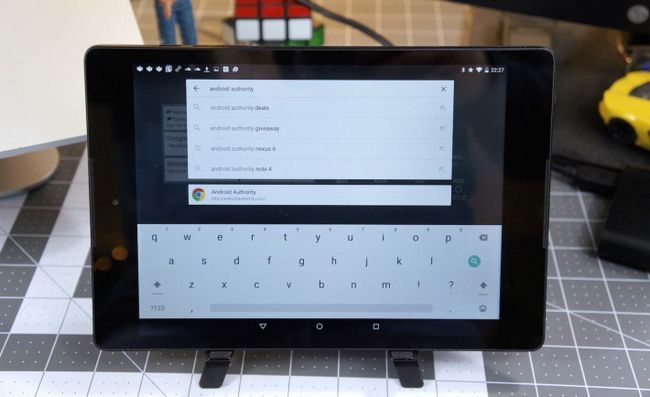
Si vous utilisez Google Maintenant Launcher dans tout dispositif, qui est le lanceur par défaut sur le Nexus 9, vous aurez remarqué la barre de recherche Google en haut de chaque écran d'accueil. Qu'est-ce que beaucoup d'utilisateurs ne peut pas savoir qui est autre que fonctionnant comme un moyen rapide pour rechercher rapidement quelque chose sur le Web à l'aide de Google, vous pouvez également l'utiliser pour rechercher facilement une application sur le téléphone. Si vous avez beaucoup d'applications installées, vous ne serez pas à vous soucier de patauger dans le tiroir app pour trouver ce que vous cherchez plus. Vous pouvez également utiliser la barre de recherche pour toute autre information sur votre appareil, telles que les contacts.
Voir aussi:
- Nexus 9 avis
- Nexus 9 vs Samsung Galaxy Tab 8.4 S
- Problèmes communs avec le Nexus 9 et comment les corriger
- Nexus 9 Couverture magique et clavier Folio examen des cas
Donc, là vous l'avez, quelques trucs et astuces utiles pour vous aider à obtenir la meilleure expérience sur votre Nexus 9! Si il ya quelque chose que vous pensez que nous avons raté sur, ne pas oublier de nous envoyer une note dans la section des commentaires ci-dessous.
De notre partenaire: iPad Air 2 Mini 3 Conseils Astuces






